Deaktivieren Sie Aero Shake in Windows 7 und 8
Eine der Funktionen, die nützlich sein können, istAero Shake. Wenn Sie sich schnell bewegen, minimieren Sie manchmal versehentlich alle geöffneten Fenster. Das nervt. Hier erfahren Sie, wie Sie die Aero Shake-Funktion in Windows 7 und 8 mithilfe einer Registrierungsoptimierung deaktivieren.
Klicken und halten Sie die Titelleiste und schütteln Sie sie nach links und rechts.

Dann werden alle anderen geöffneten Fenster minimiert.
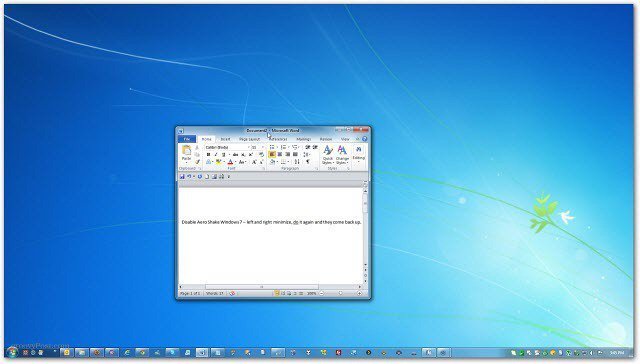
Hinweis: Bevor Sie Änderungen an der Windows-Registrierung vornehmen, stellen Sie sicher, dass Sie sie sichern.
Klicken Sie zunächst auf Start und Art: regedit im Suchfeld und drücke Enter.
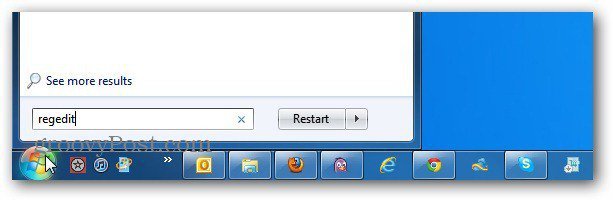
Der Registrierungseditor wird geöffnet. Navigieren Sie zu HKEY_CURRENT_USERSoftwarePoliciesMicrosoftWindows. Klicken Sie mit der rechten Maustaste auf Windows >> Neu >> Schlüssel.
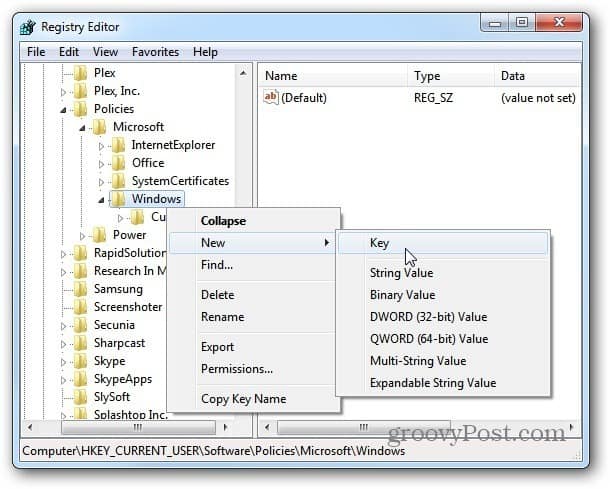
Nennen Sie den neuen Schlüssel Forscher.
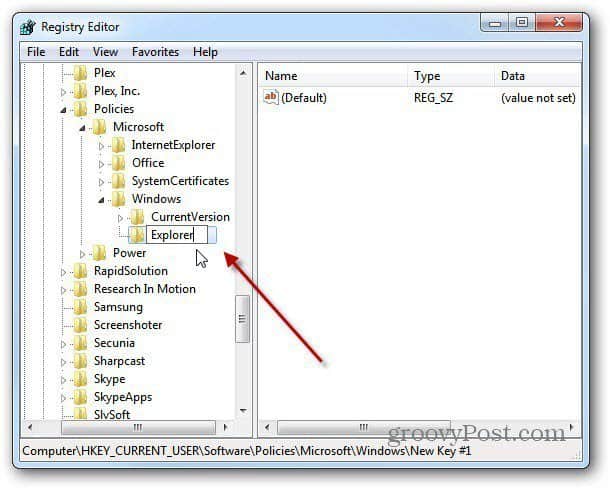
Klicken Sie nun mit der rechten Maustaste auf einen leeren Bereich im rechten Bereich. Wählen Sie New >> DWORD (32-bit) Value.
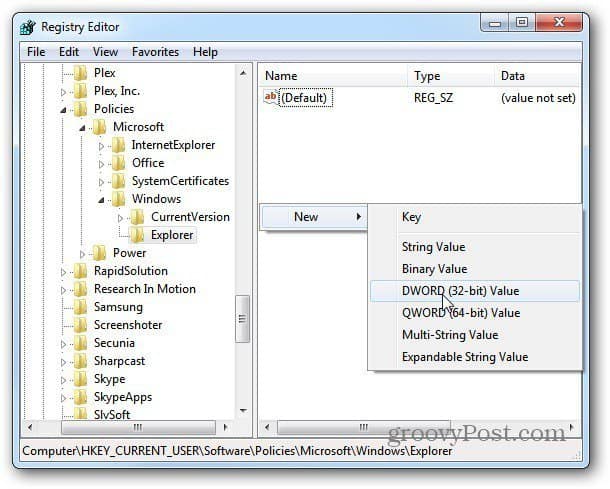
Nennen Sie es NoWindowMinimizingShortcuts.
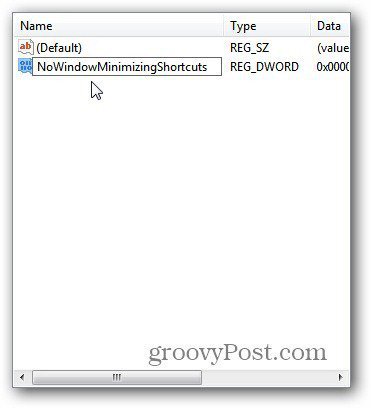
Klicken Sie nun mit der rechten Maustaste auf den neu erstellten DWORD-Wert und wählen Sie Ändern.
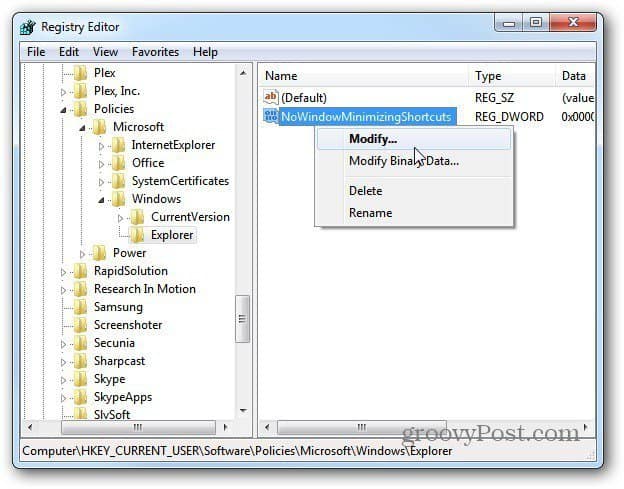
Ändern Sie das Feld Wert in 1 und klicken Sie auf OK.
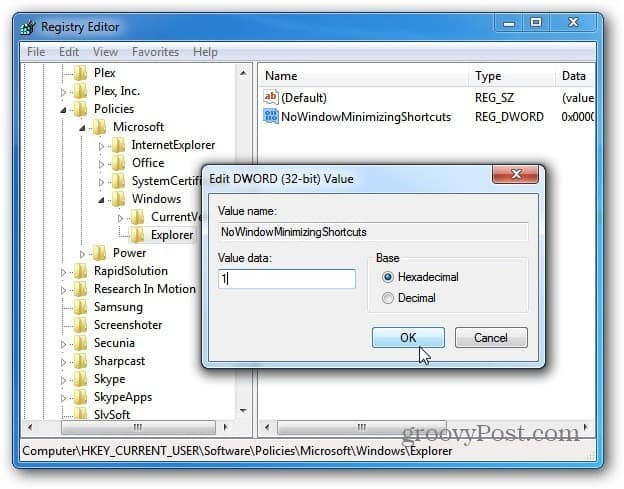
Melden Sie sich jetzt von Ihrem System ab und wieder an, und Aero Shake ist deaktiviert. Sie können Ihr System neu starten, müssen sich jedoch nicht abmelden und erneut anmelden.
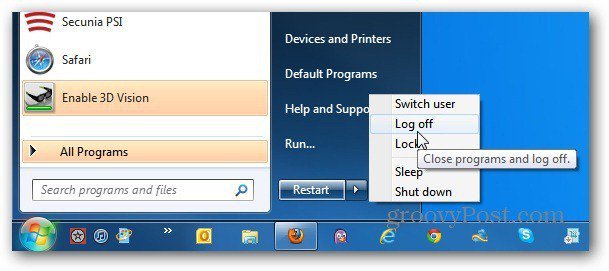
Dieser Registry-Hack funktioniert auch in Windows 8 Consumer Preview.
![Deaktivieren von Fensterschatten für alle Windows 7-Designs [How-To]](/images/microsoft/turn-off-window-shadows-for-all-windows-7-themes-how-to.png)




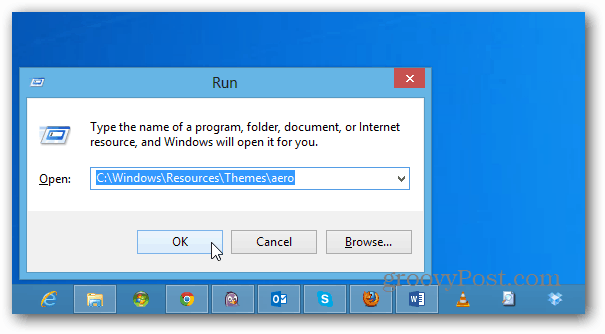



![So blenden Sie Windows mit Aero Peek sofort ein oder aus [groovyTips]](/images/geek-stuff/how-to-instantly-show-or-hide-windows-with-aero-peek-groovytips.png)
Hinterlasse einen Kommentar